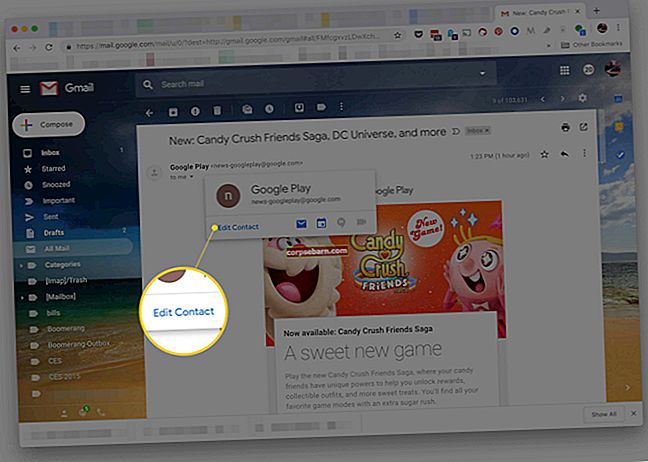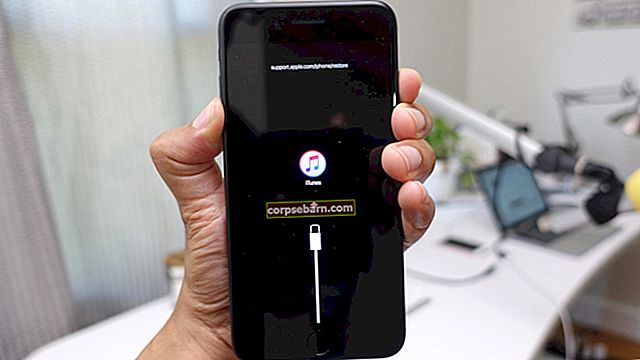iPhone'is on palju huvitavaid rakendusi, mida saate iga päev kasutada. Üks põnevamaid on kindlasti olnud Siri, mis on põhimõtteliselt isiklik abistaja, kelle saate oma lemmikseadmes kasutada. See on loodud teie abistamiseks ja suudab vastata teie küsimustele, juhendada teid, anda soovitusi ja palju muud huvitavat. Kuid sellel on mõned vead ja aeg-ajalt ei pruugi see töötada. Kui teil tekkis selle rakendusega teatud probleeme, ärge muretsege. Selle lahendamiseks võite kasutada mõnda ideed. Sellest artiklist leiate viis viisi, kuidas iPhone 5-ga Siriga seotud probleem lahendada.
Peab lugema: 5 viisi iPhone 5 kodunupu probleemi lahendamiseks IOS 8-ga
Peab lugema: IOS 8.1 eelised ja puudused
5 viisi iPhone 5 lahendamiseks Siriga

Allikas: imore.com
Lahendus nr 1: lülitage Siri ja Hey Siri välja, seejärel uuesti sisse
Valige Seaded ja valige Üldine. Leidke Siri ja lülitage see välja. Oodake hetk ja lülitage Siri uuesti sisse.

support.apple.com
Kui Siri sisse- ja väljalülitamine ei muuda midagi, minge menüüsse Seaded> Siri> ja lülitage välja Luba „Hei Siri” välja, seejärel lülitage see uuesti sisse.

osxdaily.com
Lahendus nr.2: taaskäivitage telefon
Mis puudutab võimalikke lahendusi, siis see on iPhone 5-ga seotud probleemide lahendamise viis Siriga kõige lihtsam. Mõnikord võib seadme kasutamisel mõnda aega taaskäivitamata see põhjustada mõningaid probleeme ja üks neist on Siriga. Taaskäivitage lihtsalt oma iPhone 5 ja kui olete seda teinud, kontrollige, kas rakendus töötab korralikult.
- Vajutage pikalt unerežiimi nuppu
- Lülitage toide välja
- Kui seade on välja lülitatud, hoidke unerežiimi nuppu all

www.iphonehacks.com
Lahendus nr 3: veenduge, et Siri kuuleks teid õigesti
Siri ei tööta nii nagu peaks, kui miski blokeerib heli. Peate rääkima selgelt ja kontrollige pesa pistikut ja mikrofoni. Pistikupesa osas ei tohiks sellesse midagi ühendada. Kontrollige, kas teie mikrofon on prügi või mustuse poolt blokeeritud ja puhastage see. Nii kuuleb Siri teid korralikult ja see töötab suurepäraselt.
Lahendus nr.4: Interneti-ühendus
Peate veenduma, et teie Interneti-ühendus on stabiilne ja kõik töötab korralikult. Kui olete kasutanud WiFi-ühendust, lülituge mobiilsideandmetele ja vastupidi. Samuti saate lennurežiimi sisse lülitada ja seejärel uuesti sisse lülitada. Kui teil on endiselt probleeme Interneti-ühendusega, saate võrguseaded lähtestada. Selleks minge jaotisse Seaded> Üldine> Lähtesta ja puudutage käsku Lähtesta võrguseaded.

www.transphone.net
Lahendus nr 5: värskendage iOS-i tarkvara
Kontrollige, kas peaksite iOS-i värskendama. Ühendage seade toiteallikaga ja WiFi-võrguga. Avage Seaded, puudutage valikut Üldine ja valige Tarkvarauuendus Seejärel puudutage valikut Laadi alla ja installi.

www.basictechtricks.com
Siin on täielik juhend: Kuidas iOS-i värskendada iPhone'is, iPadis ja iPod Touchis
Mida veel?
Mõnikord on vaja ainult puhast lehte. Varundage alati oma andmed. Ühendage oma iPhone 5 kaabli abil arvutiga. Valige iTunes, kui näete oma seadet. Minge paneelile Kokkuvõte ja valige Taasta. Toimingu kinnitamiseks klõpsake veel kord suvandil Taasta. Teie iPhone taaskäivitub ja saate tervituskuva. Seadistage oma seade uuena.